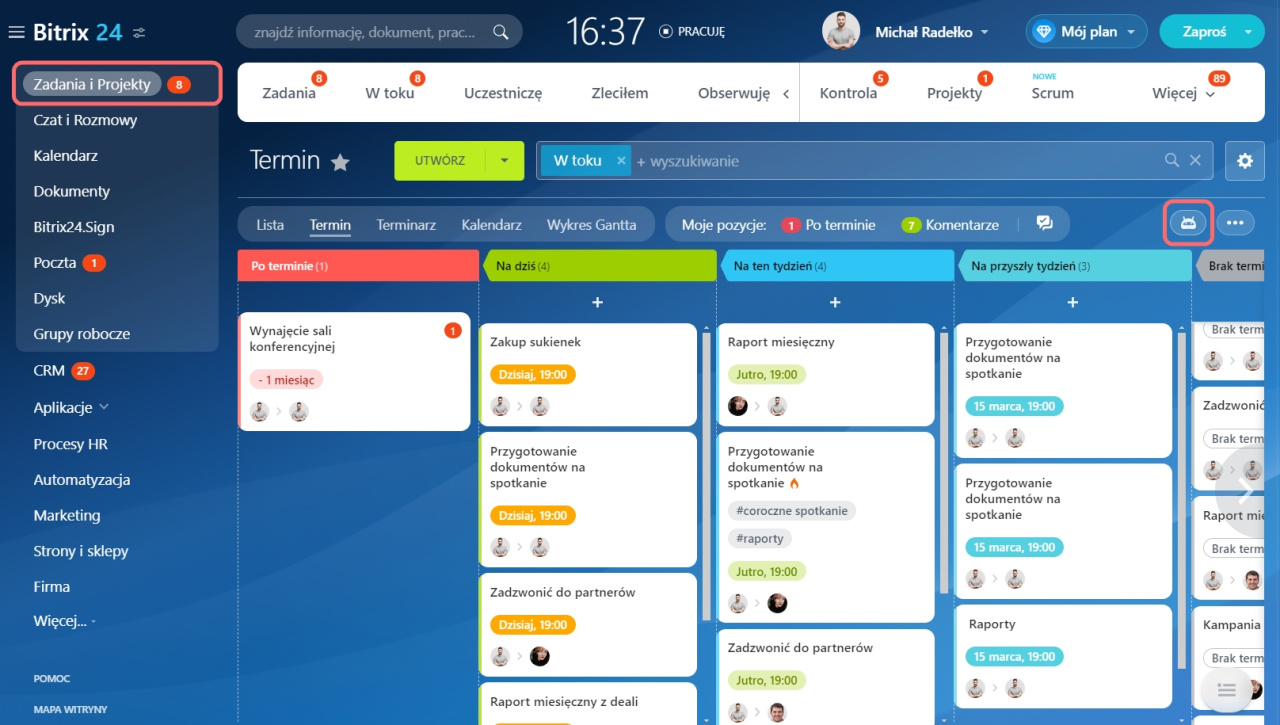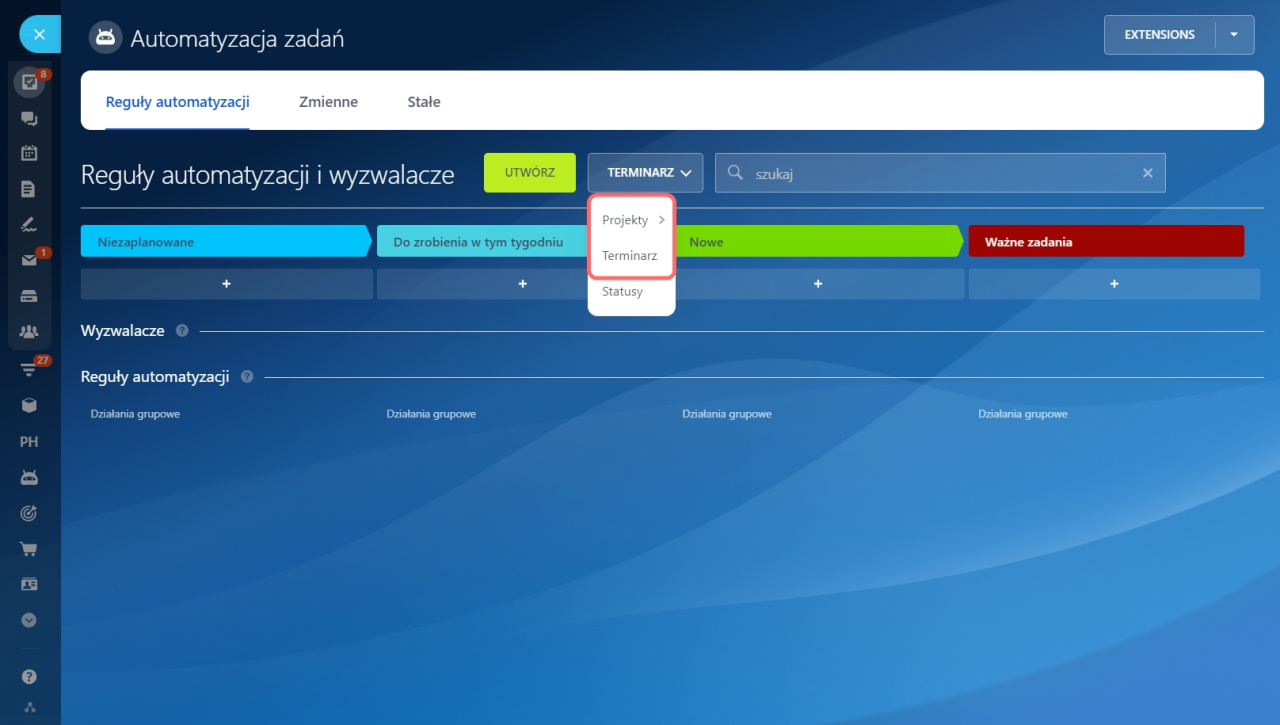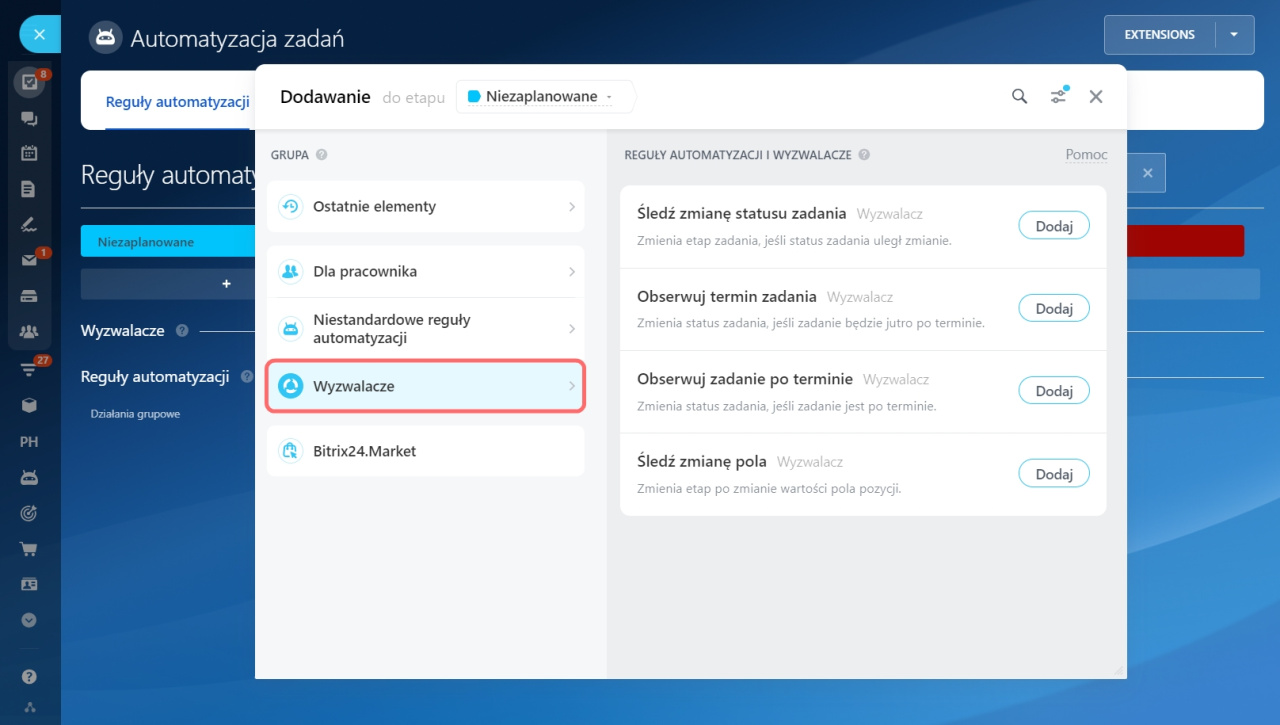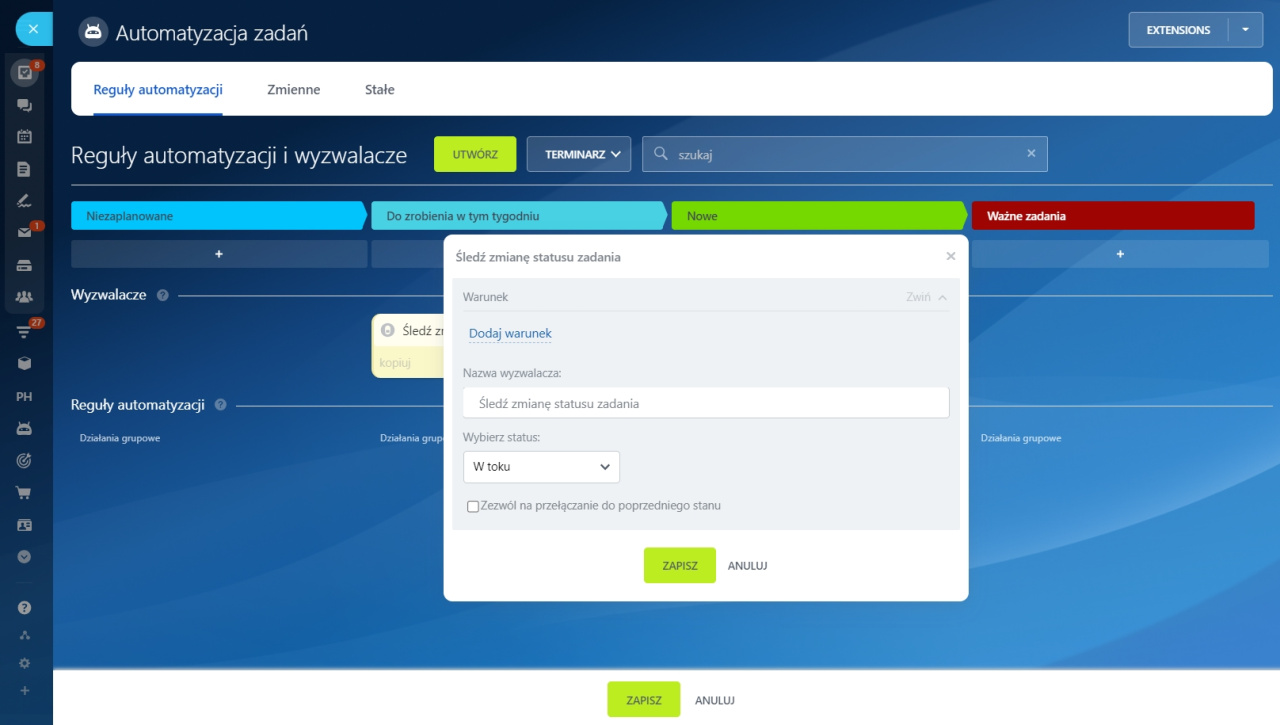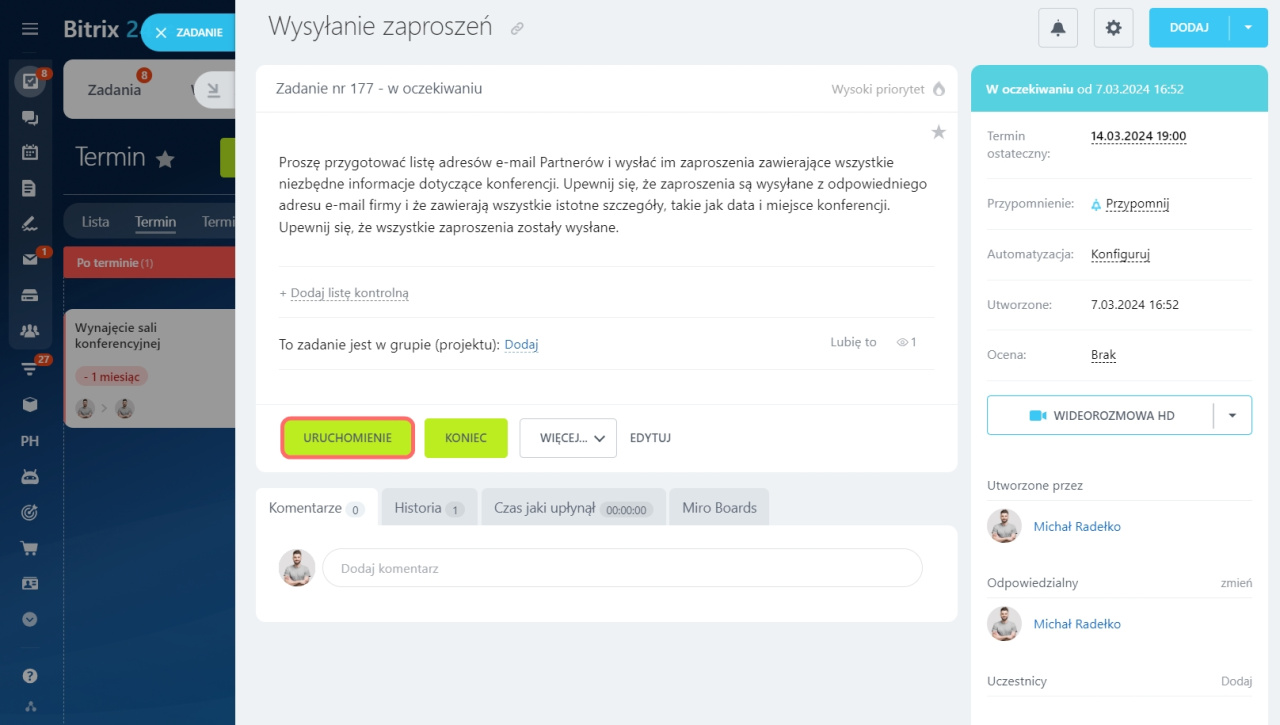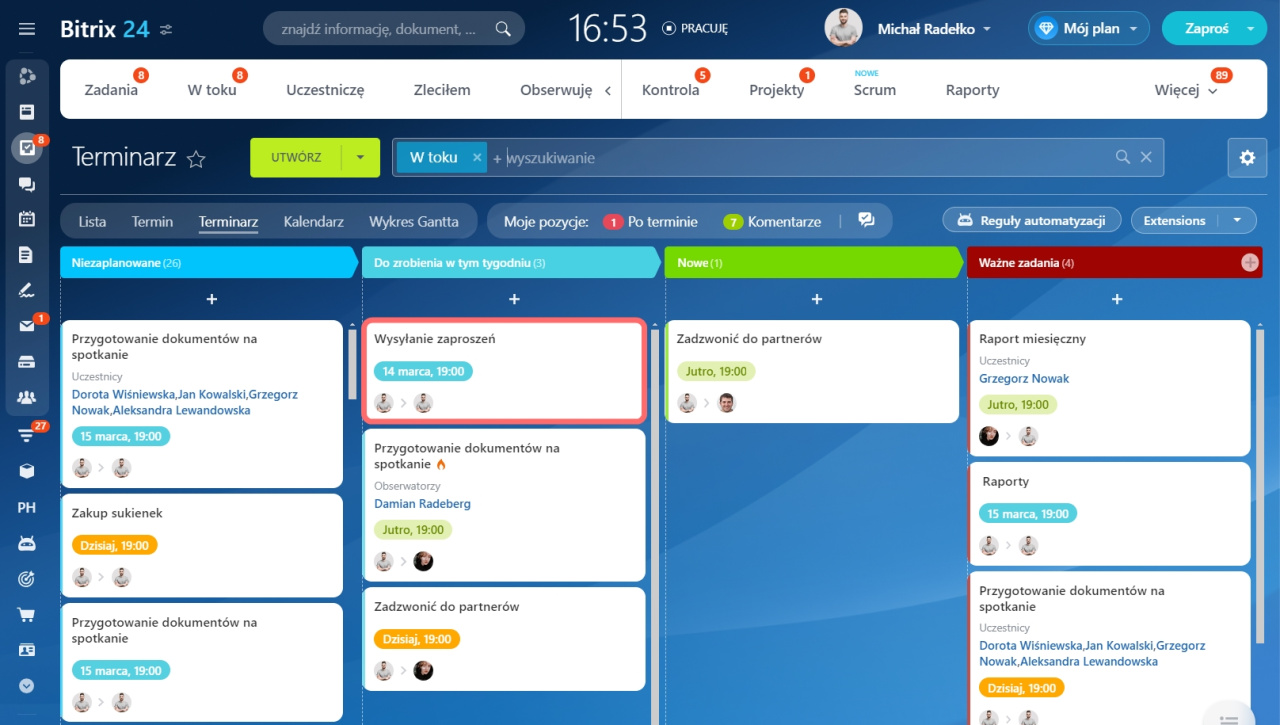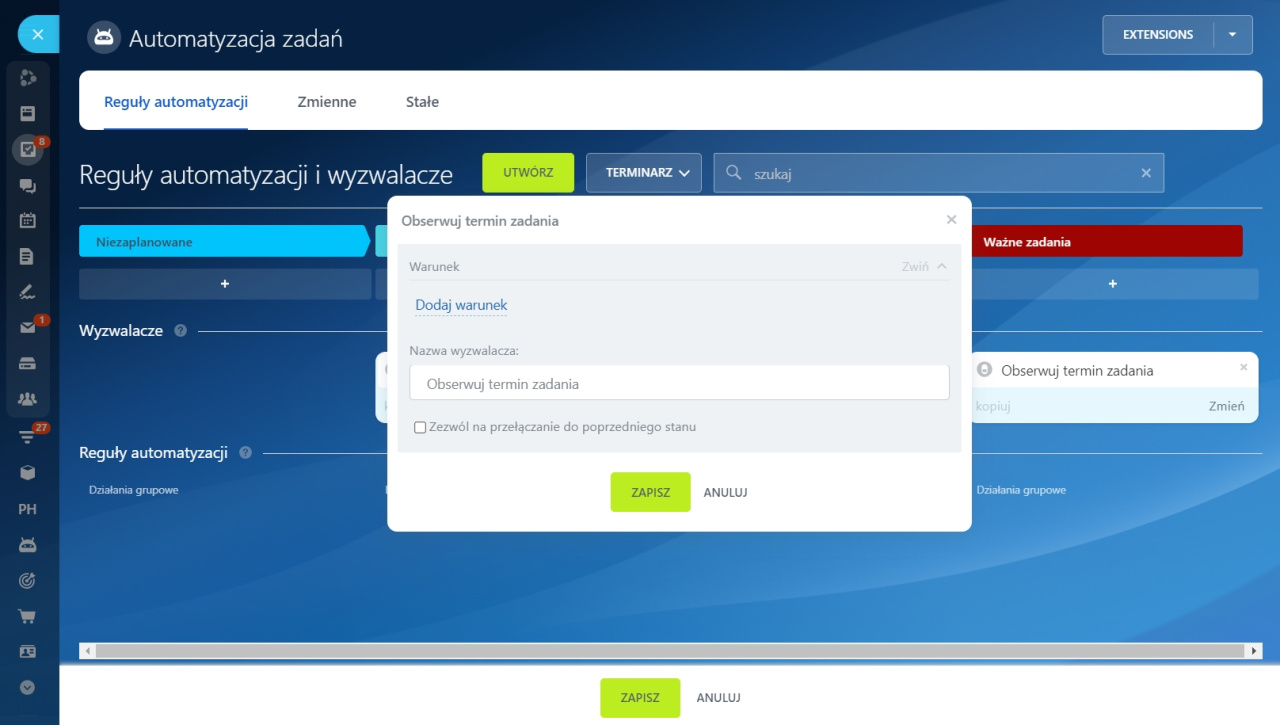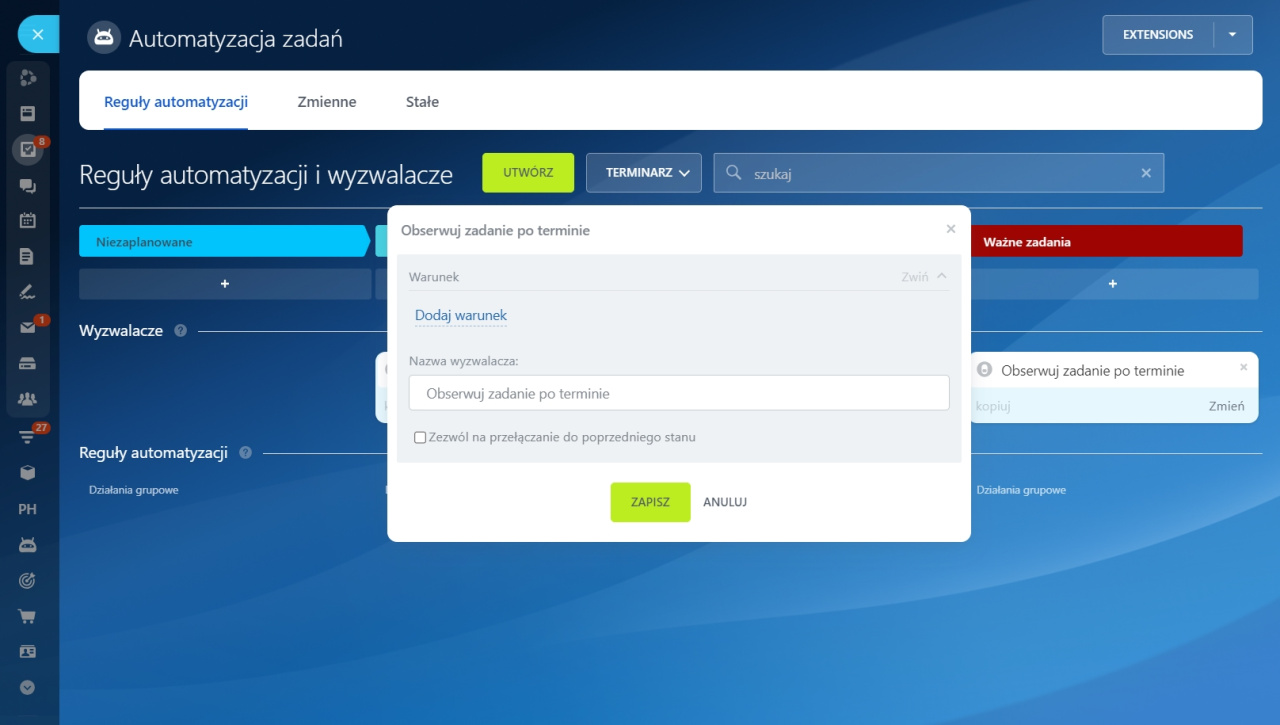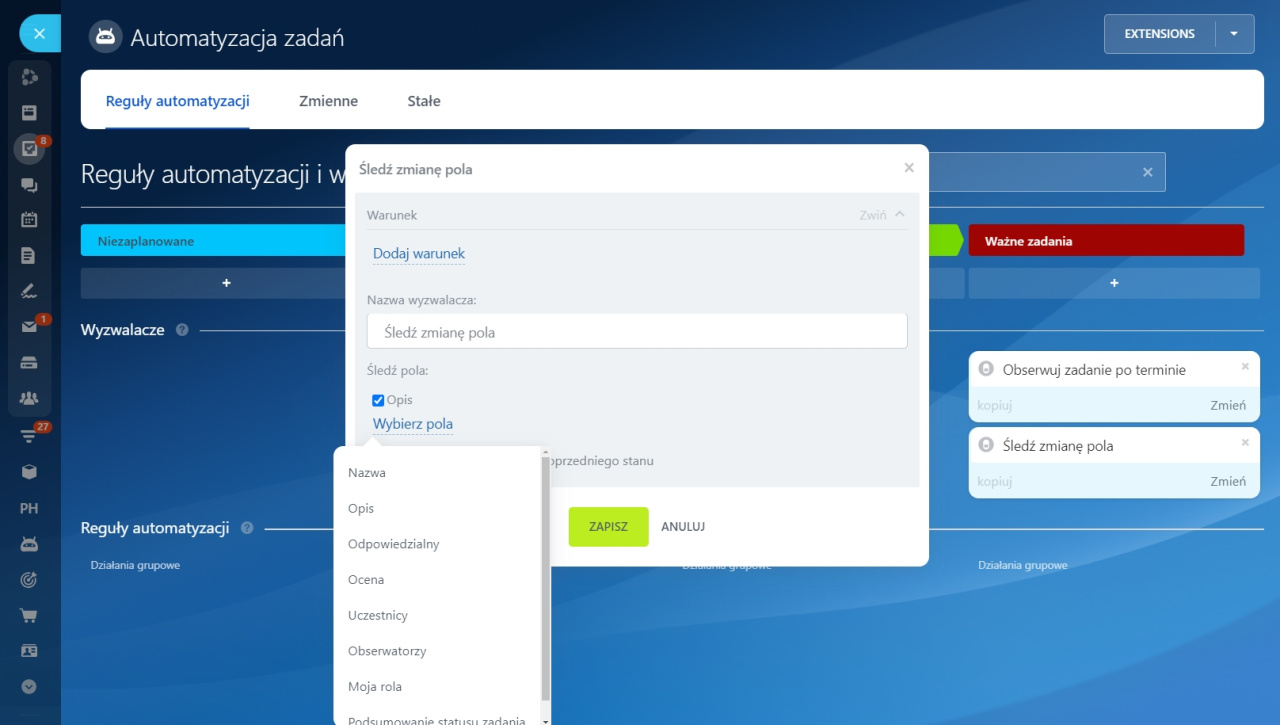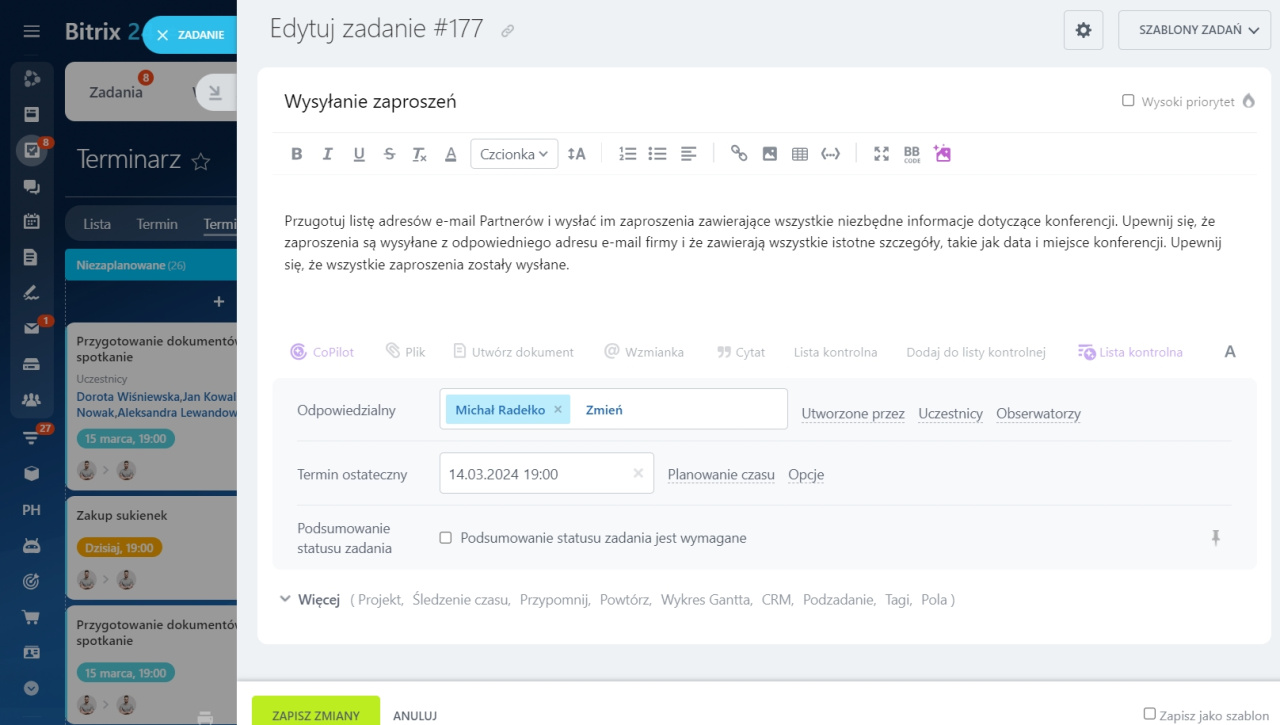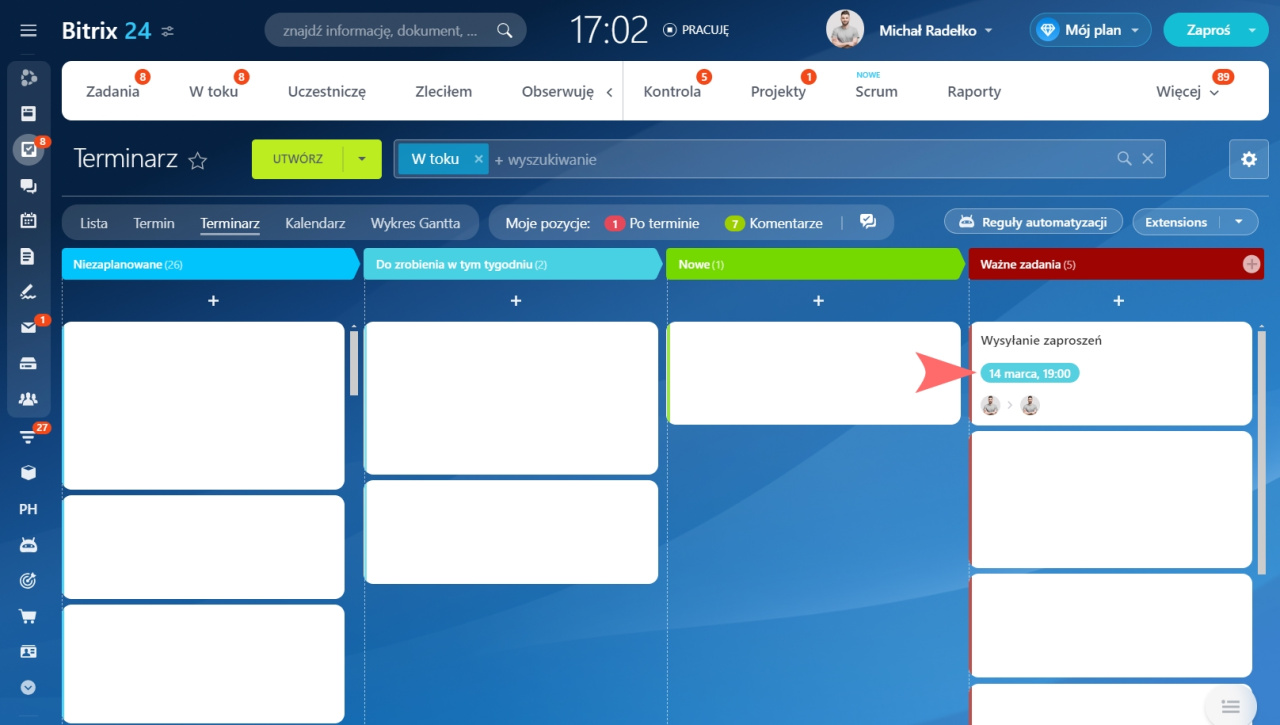Wyzwalacze pomagają automatyzować pracę z zadaniami: śledzą zmiany w zadaniu i przenoszą zadanie do potrzebnego etapu.
Aby skonfigurować wyzwalacze, przejdź do sekcji Zadania i projekty i kliknij przycisk Reguły automatyzacji.
Wybierz, gdzie chcesz skonfigurować wyzwalacze: w swoich zadaniach lub w projekcie. Kliknij Utwórz.
W zadaniach możesz skonfigurować 4 wyzwalacze:
Śledź zmianę statusu zadania
Po zmianie statusu zadania, wyzwalacz przeniesie to zadanie do potrzebnego etapu. Na przykład, jeśli status zadania zmieni się na W toku, wyzwalacz przeniesie je do etapu Do zrobienia w tym tygodniu.
Statusy zadań
Skonfiguruj wyzwalacz na etapie Do zrobienia w tym tygodniu. W polu Wybierz status wskaż status W toku i zapisz ustawienia.
Sprawdź działanie wyzwalacza. Otwórz zadanie i kliknij przycisk Uruchom.
Status zadania zmieni się na W toku, a wyzwalacz przeniesie zadanie do etapu Do zrobienia w tym tygodniu.
Obserwuj termin zadania
Wyzwalacz zmieni etap zadania, jeśli do terminu pozostał mniej niż jeden dzień.
Skonfigurujmy wyzwalacz na etapie Ważne zadania. Wyzwalacz przeniesie do tego etapu wszystkie zadania, których termin się zbliża.
Obserwuj zadanie po terminie
Jeśli pracownik nie dotrzyma terminu zadania, wyzwalacz przeniesie je do innego etapu. Ten wyzwalacz jest przydatny podczas pracy nad projektem: przełożony zobaczy wszystkie zaległe zadania i będzie mógł kontrolować ich wykonanie.
Śledź zmianę pola
Jeśli w zadaniu zmienią się wartości pól, wyzwalacz przeniesie je do innego etapu. Nie przegapisz ważnych zmian i dowiesz się, że opis zadania został zaktualizowany lub dodano nowych uczestników.
Skonfiguruj wyzwalacz na etapie Ważne zadania. W polu Śledź pola wybierz pole Opis. Można wybrać kilka pól.
Aby sprawdzić działanie wyzwalacza, zmień opis zadania.
Po zapisaniu zmian wyzwalacz przeniesie zadanie do etapu Ważne zadania.
- Wyzwalacze pomagają automatyzować pracę z zadaniami: śledzą zmiany w zadaniu i przenoszą zadanie do potrzebnego etapu.
- Zadania mają cztery wyzwalacze umożliwiające monitorowanie zbliżających się terminów, zadań zaległych, zmian statusu i pól zadań.
- Wyzwalacze można tworzyć dla zadań w projekcie lub zadań osobistych.